Versions Compared
Key
- This line was added.
- This line was removed.
- Formatting was changed.
Indeed Enterprise Management AM Admin Console - это Web-приложение, которое работает на базе IIS. В данном модуле осуществляется администрирование системы, через которую производятся все настройки системы и пользователей.
| Info | ||
|---|---|---|
| ||
Файлы для indeed EMC Admin Console расположены: indeed AM\Indeed Enterprise Management AM Admin Console\<Номер версии>\
Дополнительные файлы для установки EMC расположены: indeed AM\
|
Установка
- Выполнить установку Indeed EMC через AM Admin Console через запуск инсталлятора Indeed.EMCAdminConsole-x64.ru-ru.msi.
Добавить привязку https в настройках Default Web Site в IIS Manager.
Info title Информация Indeed Enterprise Management AM Admin Console является Web приложением, которое работает на базе IIS, в процессе установки для него по умолчанию включается обязательно требование SSL в настройках, что в свою очередь требует включенной привязки https.
Если вы не намерены использовать протокол https, необходимо отключить требование SSL в настройках IIS для emc.
- Запустите IIS Manager и раскройте пункт Сайты (Sites).
- Выберите сайт Default Web Site и нажмите Привязки (Bindings) в разделе Действия (Actions).
- Нажмите Добавить (Add):
- Тип (Type) - https.
- Порт (Port) - 443.
- Выберите SSL-сертификат (SSL Certificate).
Сохраните привязку.
- Настроить делегирование Kerberos.
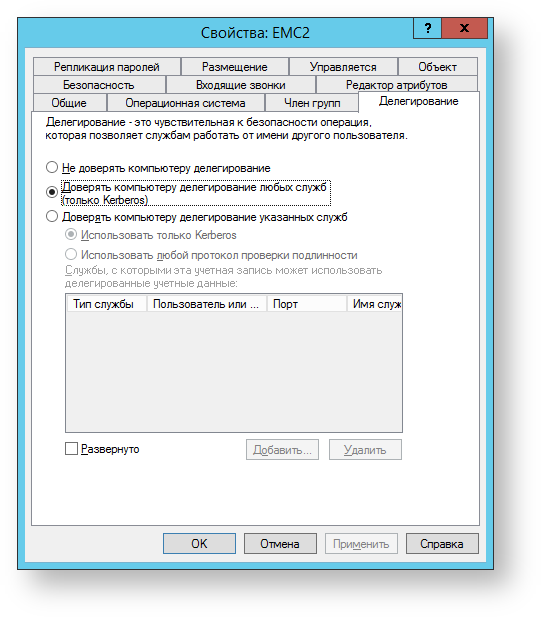
- Добавить приложение EMC в Admin Console в local Internet.
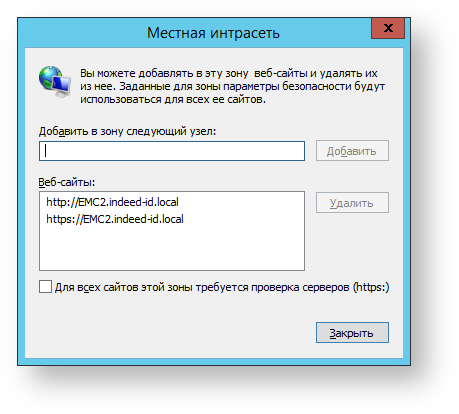
Scroll Pagebreak
Редактирование конфигурационного файла.
- Откройте конфигурационный файл консоли Web.config (C:\inetpub\wwwroot\iidemc\Web.config).
Укажите URL для подключения к серверу Indeed Indeed AM для параметра Url в тэге amAuthServer.
Параметр Url - url адрес сервера Indeed в формате http(s)://полное_dns_имя_сервера/easerver/
Info title Информация Для игнорирования ошибок сертификата сервера необходимо изменить параметр "isIgnoreCertErrors" на значение "true" в файле "applicationSettings.config" ( iidemc\Config ).
Code Block language xml title Пример <amAuthServer Url="https://amserv.indeed-id.local/easerver"/>
Задайте url для подключения к лог серверу. Редактируем тег logServer.
URL - url для подключения к log серверу в формате http(s)://полное_dns_имя_сервера/ils/api.
Note title Примечание Если используется несколько серверов, указываем адрес балансировщика нагрузки.
- CertificateThumbprint - если закрытый ключ в реестре, а сертификат в хранилище компьютера.
- CertificateFilePath - если ключевая пара в pfx.
- CertificateFilePassword - пароль от pfx.
Code Block language xml title Пример <logServer Url="http://log.indeed-id.local/ils/api/" CertificateThumbprint="" CertificateFilePath="" CertificateFilePassword=""/>
- После редактирования конфигурационных файлов перезапустите IIS сервер. EMC будет доступен по адресу: "http(s)://полное_dns_имя_сервера/iidemc/"
| Scroll Pagebreak |
|---|
Настройка входа в EMC в Admin Console с использованием SAML idp
| Info | ||
|---|---|---|
| ||
Данная настройка не является обязательной |
- Откройте конфигурационный файл консоли Web.config (C:\inetpub\wwwroot\iidemc\Web.config).
Укажите URL для подключения к серверу Indeed SAML для параметра loginUrl в тэге amAuthentication.
Параметр loginUrl - url адрес сервера с установленным компонентом Indeed SAML idp в формате http(s)://полное_dns_имя_сервера/iidsamlidp/
Code Block language xml <amAuthentication mode="Saml" loginUrl="http://saml.demo.local/iidsamlidp"/>
В блоке:
Code Block language yml <authentication mode="Windows"> <forms loginUrl="~/Account/Authenticate"></forms> </authentication>Замените значение параметра mode на Forms
Code Block language yml <authentication mode="Forms"> <forms loginUrl="~/Account/Authenticate"></forms> </authentication>Сохраните изменения в конфигурационном файле.
Info title Информация Для отключения запроса доменного логин и пароля необходимо включить "Анонимную проверку подлинности" и отключить "Проверку подлинности Windows" для iidsamlidp, на сервере SAML.
Настройка выхода из EMC при использованием SAML idp
- Откройте конфигурационный файл консоли Web.config (C:\inetpub\wwwroot\iidemc\Web.config).
Для тега amAuthentication добавьте параметр enableLogout со значение true (По умолчанию false).
Code Block language yml title Пример <amAuthentication mode="Saml" loginUrl="http://saml.demo.local/iidsamlidp/" enableLogout="true"/>
- Откройте конфигурационный файл SAML Web.config (C:\inetpub\wwwroot\iidsamlidp\Web.config).
Для параметра EmcServiceUrl в теге amPartnerServiceProviderSettings укажите URL адрес сервера EMC.
Code Block language yml title Пример <amPartnerServiceProviderSettings SelfServiceUrl="http://dc.demo.local/iidselfservice/" EmcServiceUrl="http://dc.demo.local/iidemc/"/>
- Для выхода из EMC выполните:
- Нажмите на имя пользователя в верхней части окна.
Выберите "Выйти" из выпадающего списка.
Info title Информация При выходе из EMC происходит автоматический выход из SAML idp.
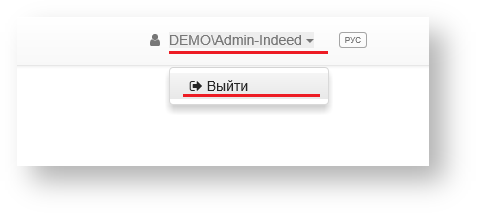
Backtotop
...